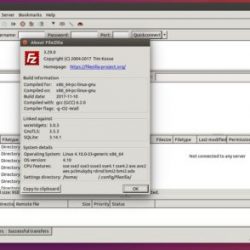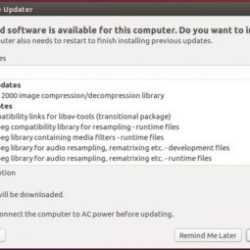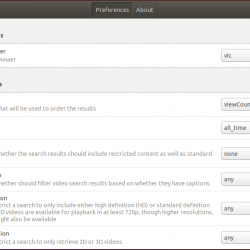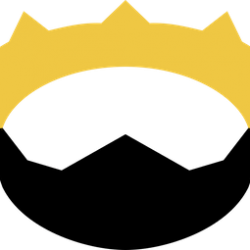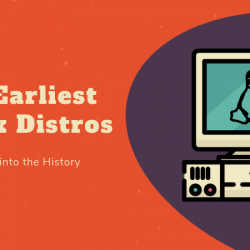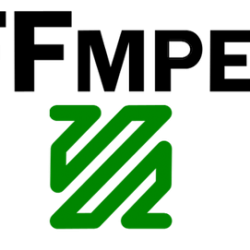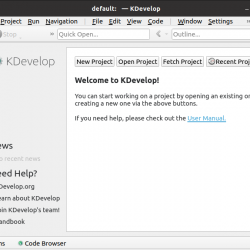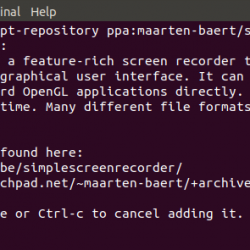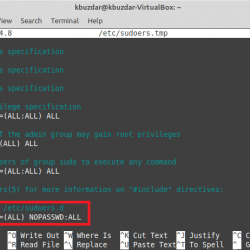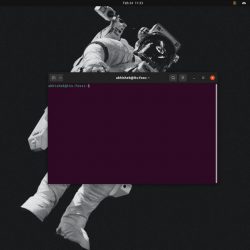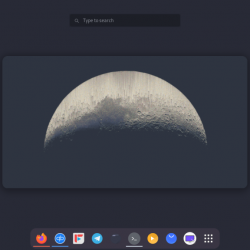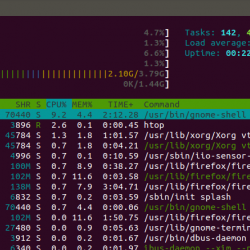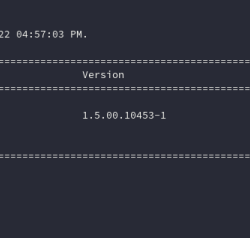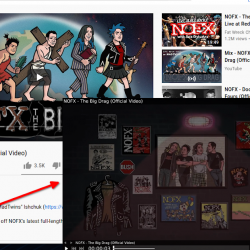当您尝试运行游戏或需要很长时间启动的应用程序时,您是否收到“应用程序/游戏没有响应。您可以选择等待一小段时间让它继续或强制应用程序完全退出”消息在带有 Xorg 的 GNOME 3.34 上,这会导致 GNOME Shell 变得无响应/冻结,顶部有一些屏幕闪烁? 本文针对此问题提供了一个非常简单的解决方法。
我不太经常在电脑上玩游戏,但今天我想通过在我的 Ubuntu 19.10 Eoan Ermine 桌面(使用 GNOME Shell 3.34)上玩 CS:GO 来放松一下。 所以我用 Steam 启动了游戏,GNOME Shell 卡住了。
我知道有一个错误导致某些游戏和其他程序需要很长时间才能启动(显示“X 没有响应”弹出对话框)在 GNOME 3.34 上使用 Xorg 冻结 GNOME Shell,但我认为它现在已经修复。 显然(根据 Reddit 上的 u/Newbit13),这已在 Fedora 31,但仍然有使用 GNOME 3.34 的 Linux 发行版没有修复这个问题,比如 Ubuntu 19.10 (Eoan Ermine)。
(
编辑:我于 11 月 18 日发布了这篇文章,并于 11 月 21 日在 Ubuntu 中修复了此问题。 如果您在其他一些 Linux 发行版中遇到这个问题,我仍然会留下这篇文章。)
幸运的是,有一些解决方法可以解决此问题。
在启动需要很长时间才能启动的应用程序或游戏时,防止 GNOME Shell 冻结的最简单方法是安装名为 Disable force-quit or wait button 的 GNOME Shell 扩展
. 此扩展从显示中删除了“应用程序/游戏没有响应”(带有强制退出和等待按钮)弹出对话框,修复了使用 GNOME 3.34 的任何 Linux 发行版的此问题。 是的,这就是解决此问题所需的全部内容。
要安装此扩展,请按照 GNOME Shell 浏览器集成说明(如果您还没有),然后转到Disable force-quit or wait button
GNOME 扩展网站上的页面。 接下来,点击OFF
切换到扩展名的右侧以将其打开ON
并安装扩展。
在某些情况下,扩展程序可以正确安装,但在安装后立即被禁用。 通过刷新其页面仔细检查扩展是否已启用,并确保将开关设置为ON
.
安装此扩展程序后,无论启动程序需要多长时间,都不应再显示“强制退出”对话框,并且您尝试启动的游戏或应用程序应打开而不会冻结 GNOME Shell,并且不会出现屏幕闪烁.
另一种解决方法(由 GitLab 上的用户 mooninite1 提供)是启动游戏或应用程序,然后立即打开活动概览(使用 Super 键或 hot-corner),这将停止强制 close / 等待 GNOME Shell 崩溃的对话框。
您可能还对这篇文章感兴趣:在 Ubuntu 上使用 Gnome / GDM3 注销后修复无法登录